如何輕鬆地從 iPhone 上的圖片中刪除背景
 更新於 歐麗莎 / 19年2023月16日30:XNUMX
更新於 歐麗莎 / 19年2023月16日30:XNUMX拍照是一件令人愉快的事情,因為您可以捕捉到自己最喜歡的風景和景點。您還可以與家人和朋友一起捕捉一生一次的時刻。有時,我們喜歡將他們提升到一個新的水平。我們刪除他們的背景以編輯或保存它們以供將來使用。
如果是這樣,如何刪除 iPhone 上的照片背景?刪除 iPhone 照片上的背景非常簡單。您只需要使用正確的工具即可做到這一點。幸運的是,我們有可以幫助您的方法。請向下捲動以查看下面的內容。繼續前進。
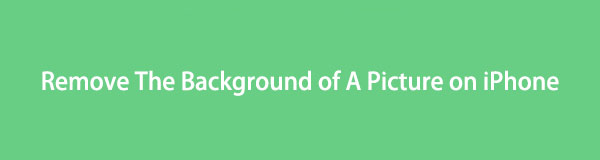

指南清單
一、如何透過iPhone內建方式去除圖片背景
如果您想了解如何免費從 iPhone 上的圖片中刪除背景,本節適合您!您只需使用照片應用程式的內建功能即可。它可以刪除您的 iPhone 照片背景,而無需下載任何第三方應用程式。
不過,該功能只能在裝有 iOS 16 及更高版本的 iPhone 上使用。如果沒有,您可以透過「設定」>「一般」>「更新軟體」來更新您的 iPhone,或跳過此部分並直接進入下一個部分。
您想知道這個功能是如何運作的嗎?請參閱下面的詳細步驟,以了解如何刪除 iPhone 照片應用程式上的背景。
步驟 1打開 照片 iPhone 上的應用程式。之後,請尋找您想要從背景中刪除的圖像。看到照片後,請選擇照片的主題。您將看到螢幕上帶有白光的主題輪廓。
步驟 2照片上將出現 2 個選項。您可以選擇 複製 or 分享到 按鈕。如果您選擇 複製 按鈕,您可以將刪除的背景照片貼到其他應用程式上。但如果您選擇“共享”按鈕,則可以將其發送到不同的平台。
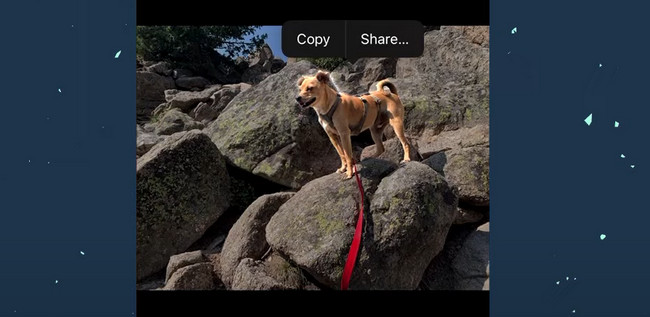
第 2 部分. 如何透過第三方應用程式從 iPhone 上的圖片中刪除背景
如果您正在尋找領先的第三方應用程式來刪除 iPhone 上圖像的背景,請使用背景橡皮擦。它使用起來很簡單,不需要專業技能。它具有人工智慧自動功能,可以刪除特定的照片背景。然而,該應用程式在照片上並不精確。這意味著後台會有多餘的東西需要您手動刪除。
如果您想使用此應用程式移除iPhone上的圖片背景,請參閱下面的詳細步驟。
步驟 1請下載 背景橡皮擦應用程式 在您的 Apple Store 商店中。之後啟動它。請點選 載入照片 按鈕位於主介面中央。將出現相簿。請選擇您要從背景中刪除的圖像。
步驟 2該應用程式將使您有機會裁剪圖像。請依照您的喜好進行裁剪。點選 完成 右上角的按鈕以套用變更。請點選左側的AI-Auto按鈕。該應用程式將加載並刪除照片的背景。如果背景中有多餘的東西,請點擊 手動操作 按鈕並刪除它們。稍後,點擊 完成 > 節省 按鈕保存圖像。
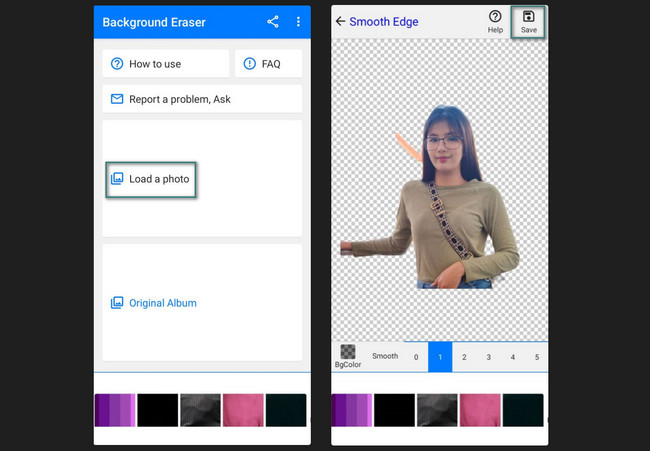
Video Converter Ultimate是最好的視頻和音頻轉換軟件,可以快速,高輸出圖像/聲音質量將MPG / MPEG轉換為MP4。
- 轉換任何視頻/音頻,例如MPG,MP4,MOV,AVI,FLV,MP3等。
- 支持1080p / 720p HD和4K UHD視頻轉換。
- 強大的編輯功能,如修剪,裁切,旋轉,效果,增強,3D等。
第 3 部分. 如何從 iPhone Online 上的圖片中刪除背景
除了第三方工具之外,您還可以在線上了解如何刪除 iPhone 上的圖片背景,而無需在 iPhone 上下載應用程式。您可以使用的領先線上工具之一是Remove.bg 程式。過程很快。然而,在此過程中不必要的 GIF 可能會減慢您的網路連線速度。請參閱下面有關如何使用此線上工具的詳細步驟。繼續前進。
步驟 1請啟動 iPhone 上的網頁瀏覽器以開始此過程。之後,搜尋remove.bg網站。您將被引導至一個線上螢幕,隨後可以刪除您的 iPhone 背景照片。請點擊「上傳圖片」按鈕並匯入您要從背景中刪除的圖片。您也可以執行拖放技術。
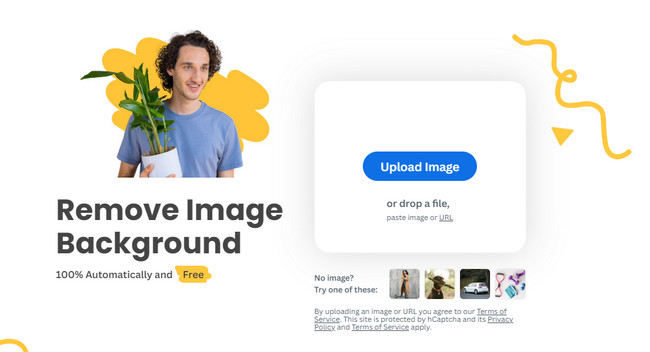
步驟 2線上工具將導入圖像。之後,其滑桿將從右向左移動。您只需等到它完成即可刪除照片背景。稍後,點擊 下載 按鈕將圖片儲存到 iPhone 上。
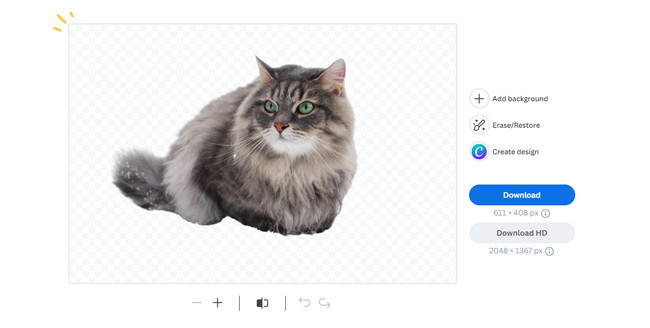
第 4 部分。如何使用 FoneLab Video Converter Ultimate 在 iPhone 上編輯圖片
刪除 iPhone 照片的背景後,您可以使用 FoneLab 視頻轉換器終極版 進行進一步編輯。以下是該軟體具有的一些編輯工具。請在下面的清單中查看它們。
Video Converter Ultimate是最好的視頻和音頻轉換軟件,可以快速,高輸出圖像/聲音質量將MPG / MPEG轉換為MP4。
- 轉換任何視頻/音頻,例如MPG,MP4,MOV,AVI,FLV,MP3等。
- 支持1080p / 720p HD和4K UHD視頻轉換。
- 強大的編輯功能,如修剪,裁切,旋轉,效果,增強,3D等。
- 您可以使用 20 多個預製模板拼貼照片。
- It 裁剪你的照片.
- 增加 10 多個彩色濾鏡。
- 它具有預覽功能來查看預結果。
現在,是時候了解該工具如何發揮作用以發現更多功能了。請參閱下面的詳細步驟。
步驟 1點擊 免費下載 按鈕。之後,在電腦上設定軟體,該軟體將自動啟動。
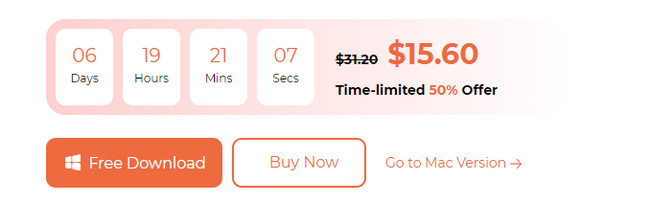
步驟 2請將iPhone照片匯入電腦。之後,選擇 拼貼 按鈕在頂部。 點擊 加號圖標 並導入圖像。
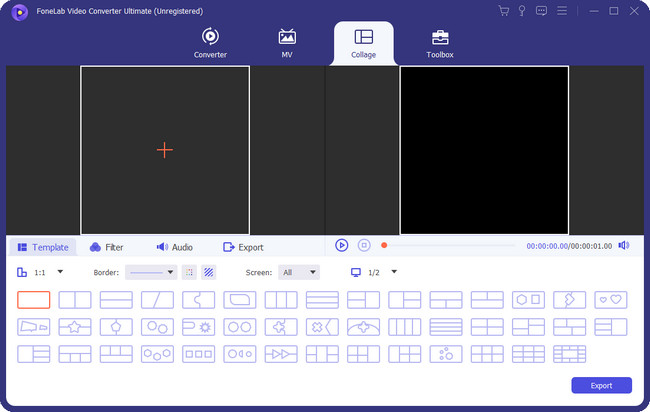
步驟 3請依照您的喜好編輯圖片。您只需要使用編輯工具。如需更多選項,請右鍵點選原件並選擇 編輯 按鈕。 點擊 OK 按鈕以套用更改。
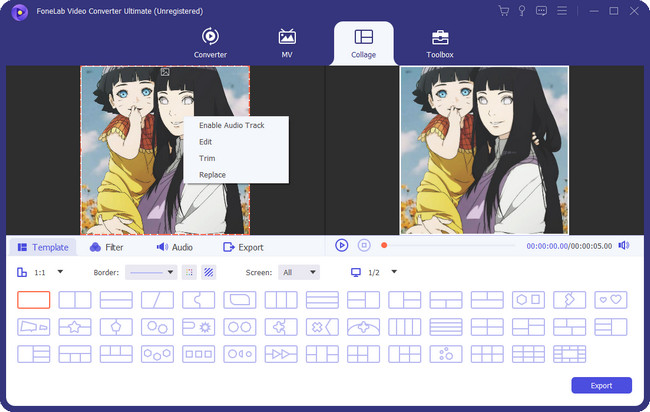
步驟 4現在,將照片保存在您的裝置上。為此,請選擇 出口 按鈕。儲存過程只會持續幾秒鐘。
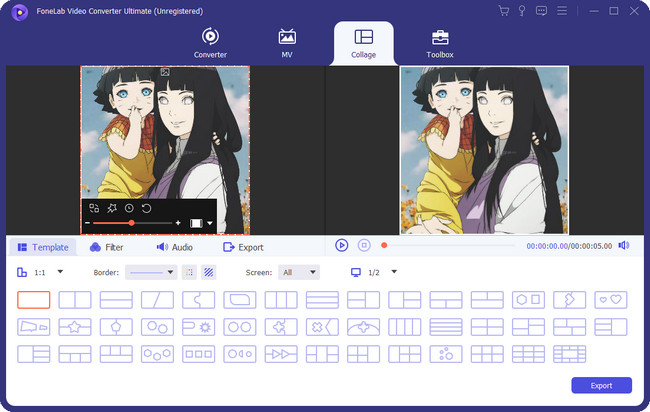
Video Converter Ultimate是最好的視頻和音頻轉換軟件,可以快速,高輸出圖像/聲音質量將MPG / MPEG轉換為MP4。
- 轉換任何視頻/音頻,例如MPG,MP4,MOV,AVI,FLV,MP3等。
- 支持1080p / 720p HD和4K UHD視頻轉換。
- 強大的編輯功能,如修剪,裁切,旋轉,效果,增強,3D等。
部分 5. 有關如何從 iPhone 上的圖片中刪除背景的常見問題解答
1. 如何使用 iPhone 的內建功能將圖片背景變黑?
iPhone 的內建背景去除功能無法將照片的背景塗黑。但是,本期有一個推薦的過程。儲存純黑色圖片並貼上從背景中刪除的圖像。在這種情況下,您的照片背景將為黑色。
2. iPhone上可以編輯照片的背景嗎?
是的。您可以在 iPhone 上編輯照片的背景。您可以使用 照片 應用程式.然而,你對 iPhone 照片背景唯一能做的就是模糊它。為此,請找到您要編輯的照片。點選 編輯 按鈕並選擇 肖像 按鈕位於左下角。調整滑桿以調整模糊效果。點選「完成」部分儲存照片。
刪除 iPhone 照片上的背景就是這麼簡單。我們希望您也能嘗試我們的 FoneLab Video Converter Ultimate 工具來編輯您的 iPhone 照片。如果您對 iPhone 數據有更多疑問,請告訴我們!您只需將它們放在下面的評論部分即可。我們將很樂意在未來為您提供協助。謝謝你!
下面是一個視頻教程供參考。
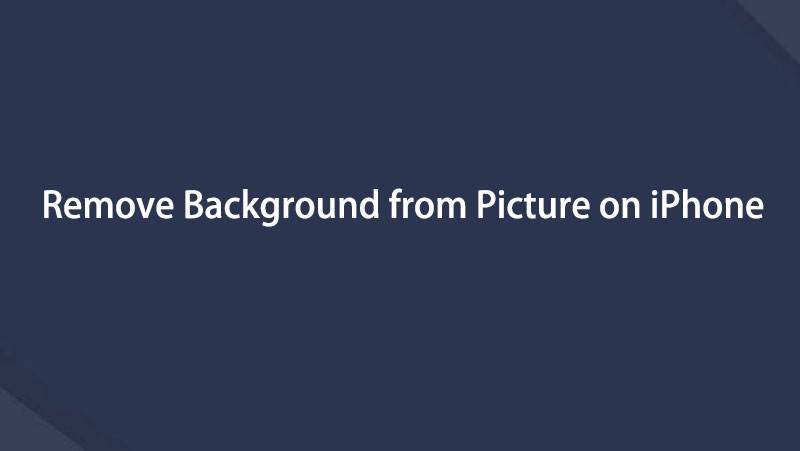

Video Converter Ultimate是最好的視頻和音頻轉換軟件,可以快速,高輸出圖像/聲音質量將MPG / MPEG轉換為MP4。
- 轉換任何視頻/音頻,例如MPG,MP4,MOV,AVI,FLV,MP3等。
- 支持1080p / 720p HD和4K UHD視頻轉換。
- 強大的編輯功能,如修剪,裁切,旋轉,效果,增強,3D等。
